
ボイスチャットの使い方
こんにちは!
Vma plus株式会社です。
この記事では、Vma plus Stationのメタバースで使えるボイスチャット機能についてご紹介します!
🔰ボイスチャットで音声通話する方法
✅ボイスチャット機能について
Vma plus Stationのメタバースでは、アバターを操作しながら、ボイスチャット(音声通話)で世界中のユーザーとコミュニケーションを取ることができます。
ボイスチャットの他に、メタバース空間内でのコミュニケーション方法としてテキストチャット機能がありますが、テキストチャットは文章のみでの会話となるため、長文のやりとりや細かな感情表現を行いたい場合は、ボイスチャットの使用がおすすめです!✨
一般的なオンラインWeb会議システムとは異なり、複数人が同時に会話できるほか、アバターによる拍手や手を振るアクション動作が入ることで、よりリアルなコミュニケーションを体感できる点も特徴です👏
Vma plus Stationのボイスチャットは、利用者の端末に内蔵もしくは別途設置したマイクを利用して行います。同時に通話に参加できる人数は20人となっております。
※実績値で同時接続数20人ですが、理論上は200人まで接続が可能
⚠️ ボイスチャット機能を使うには…
● ボイスチャット機能は、Vma plus Stationにログインすることで使用できる機能となっています。
● もしまだ新規アカウントの作成がお済みでない場合は、Vma plus Stationでアカウントを作成してからお楽しみください。
● アカウントを作成済みの場合でも、画面の上部中央部分に「ログイン」ボタンが表示されている場合は、ゲストユーザー状態でチャット機能を使用することができませんので、ログインしてからチャット機能をお楽しみください。
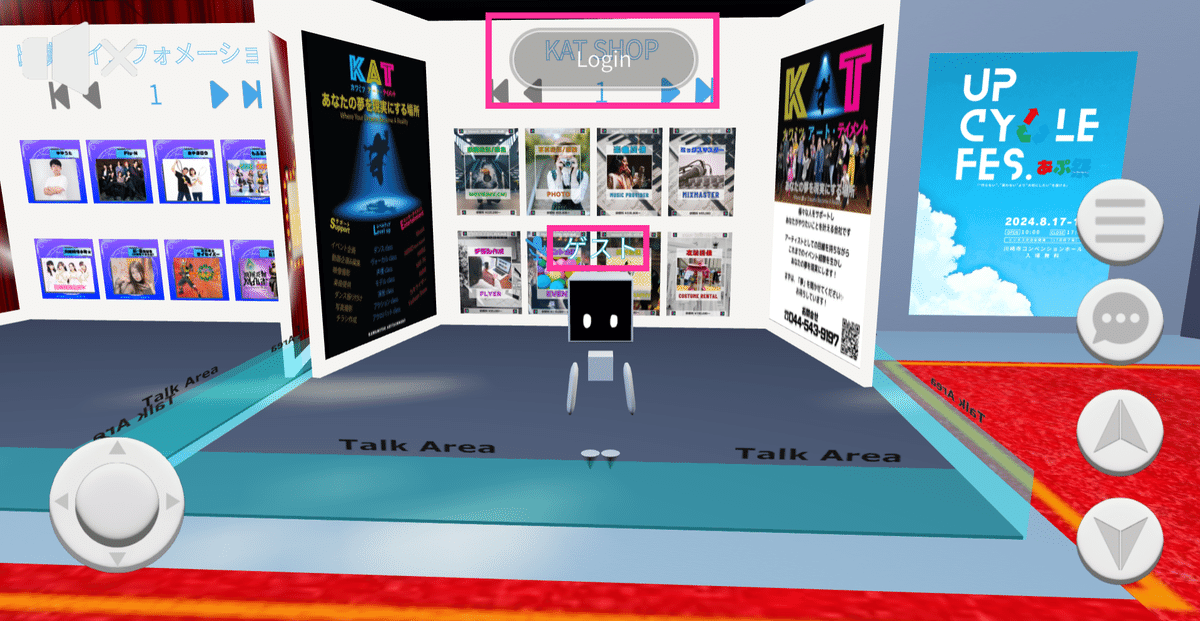
✅ボイスチャットの使い方
音声通話ができるのは「Talk Area」という青いおびで囲まれているエリア内のみで、初期設定ではマイクのミュートはオンになっています。

マイクミュートON:通話NG
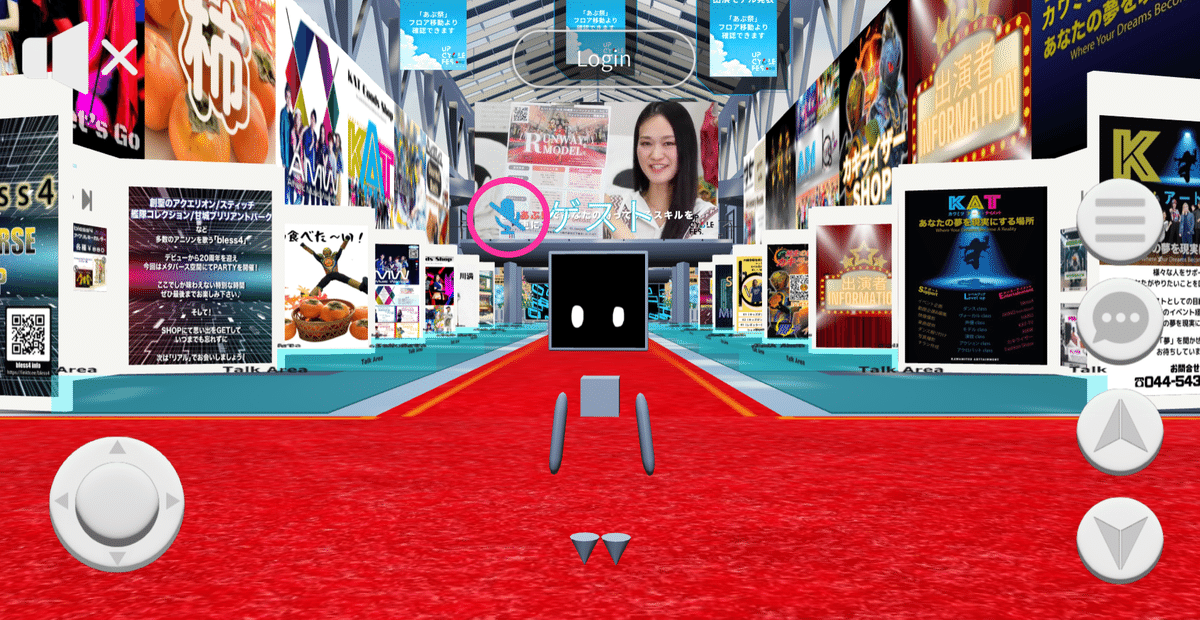
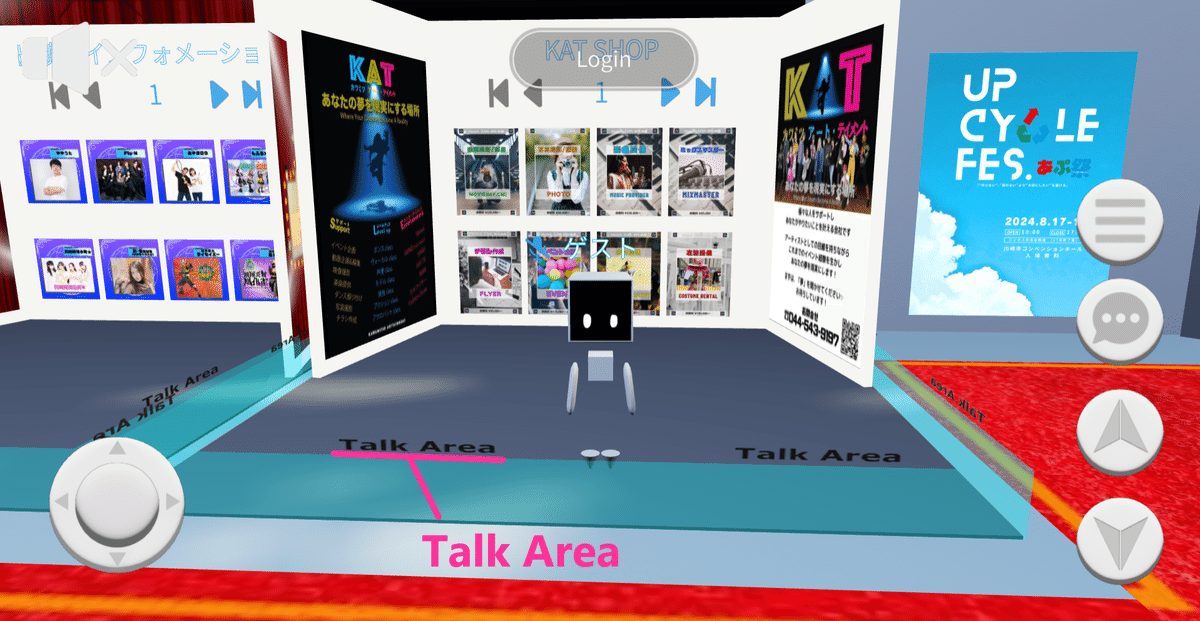
1.他のアバターと音声通話でコミュニケーションをとりたい場合は、まずはTalk Area内に入ります。Talk Area内に入ると、マイクの使用許可を求めらるので、「許可する」をクリックします。
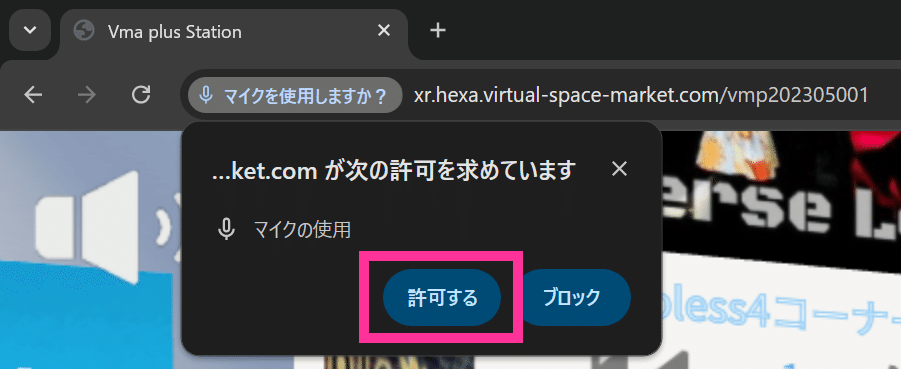
⚠️もし、「ブロック」を選択してしまった場合は、下記手順でマイクの使用権限を変更することができます。
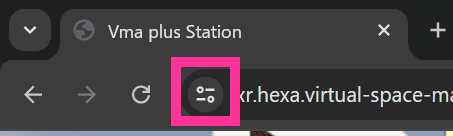
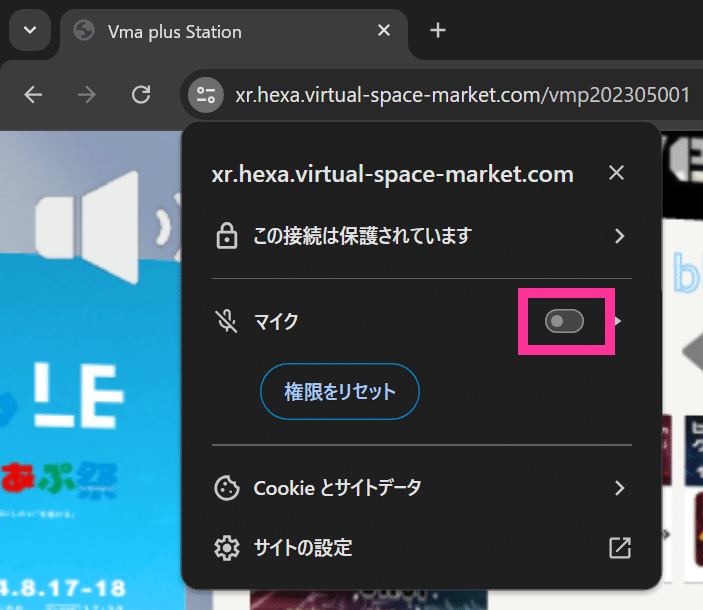

2.ハンバーガーメニュー(横3本線のアイコン)をクリックします。
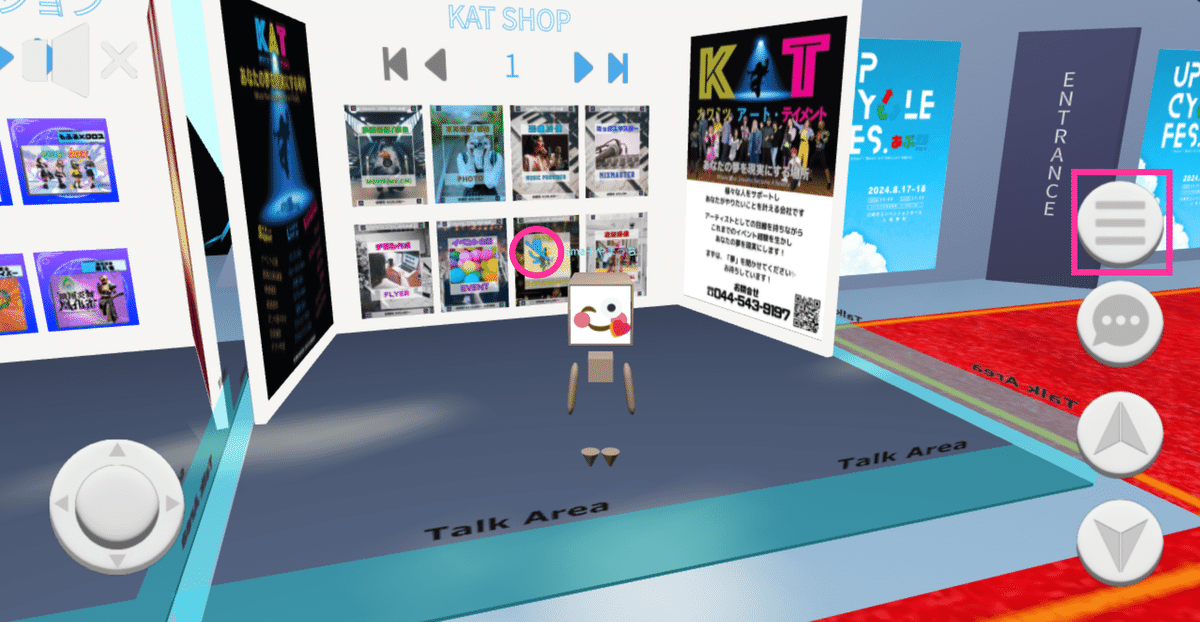
3.メニュー一覧が表示されますので、「マイクミュート切替」メニューをクリックしてください。マイクのミュート切替をすることができ、音声通話を始めることができます。
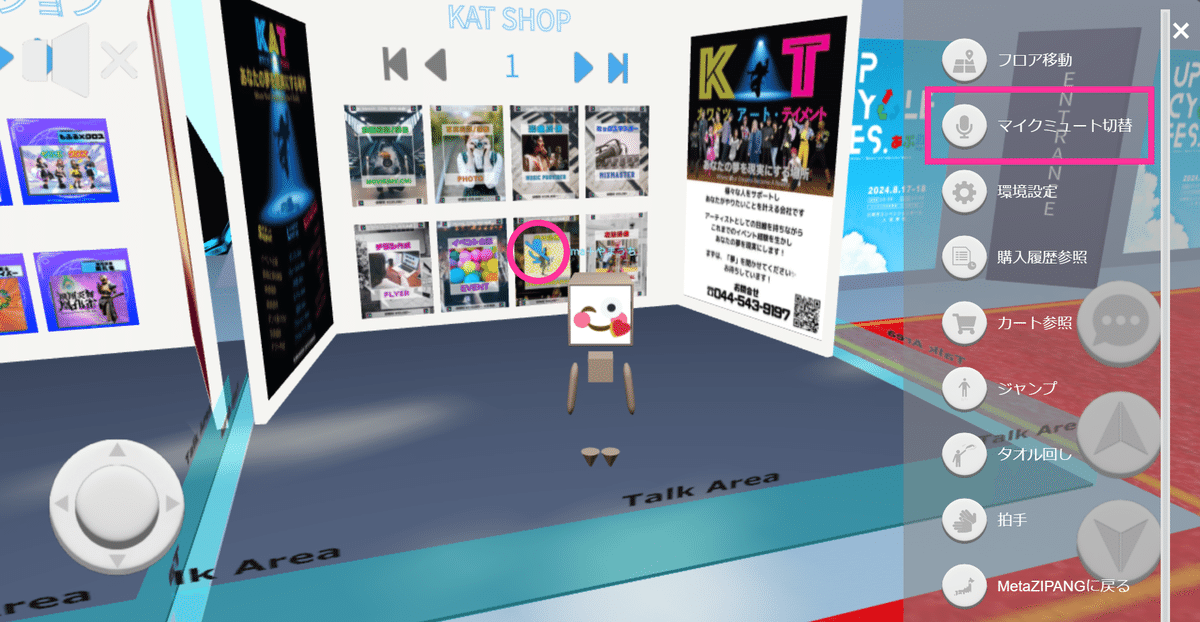


Vma plus Stationのタブに ↑ このマークが表示されます。
Talk Areaの外では、マイクミュート切替ボタンを押してもマイクミュートONのままで音声通話を始めることはできません。
他のアバターとボイスチャットを行う際は、Talk Area内に移動してから音声通話をお楽しみください👍

✅こんな時は…?
1.マイクミュートをOFFにできない…
Talk Areaの外では、マイクミュート切替ボタンを押してもマイクミュートONのままで音声通話を始めることはできません。
他のアバターとボイスチャットを行う際は、Talk Area内に移動してから音声通話をお楽しみください👍
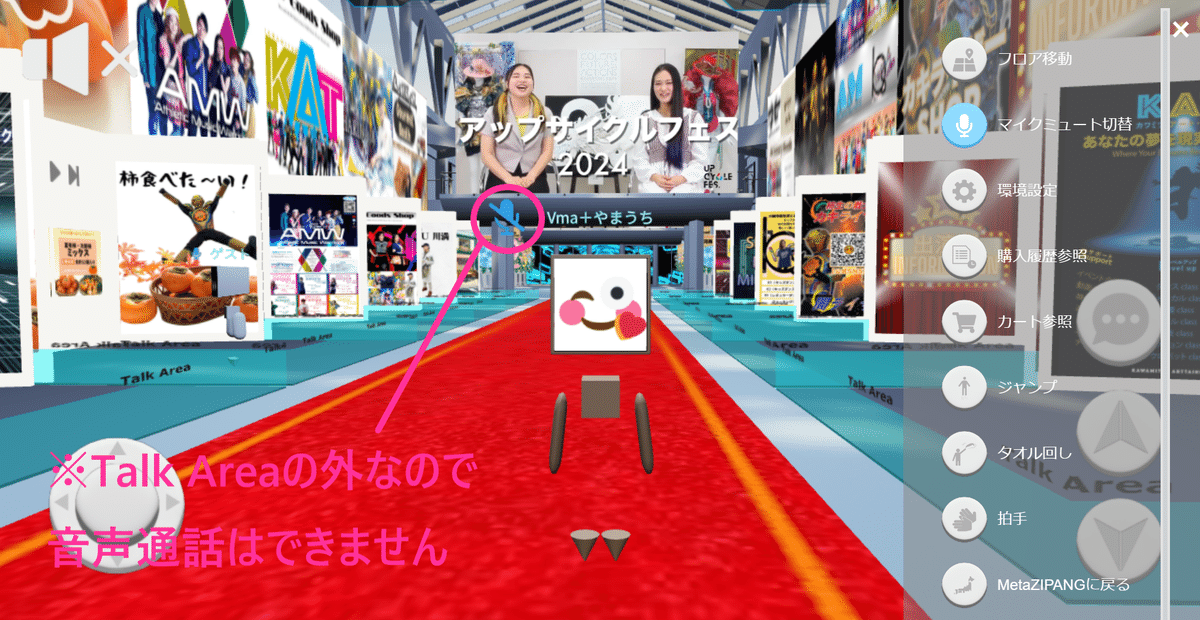
2.相手の声が聞こえてこない…
Talk Area内にアバターがいて、マイクミュートもOFFの状態なのに、相手の声が聞こえないときは、ページを再読み込み(リロード)することで事象が解消することが多いです。
ページの再読み込みを行っても事象が解消しない場合は、ご使用のデバイス(PCやスマホ)でマイクへのアクセス許可が付与されているかどうかを一度ご確認ください。(↑で説明した、ボイスチャットの使い方手順1を参照)

以上、Vma plus Stationのメタバースで使えるボイスチャット機能についてのご紹介でした!
ボイスチャットは、テキストチャットと同じくログインしないと使えない機能となっております。
他のアバターと音声通話で交流してみたいという方は、Vma plus Stationで新規アカウントを作成してからお試しください👍
この記事の冒頭でご紹介したテキストチャットも使ってみたいという方は、こちらの記事も合わせて読んでみてくださいね!
「チャット機能はマスターできた!」という方は、Vma plus Station でのメタバース体験をもっと楽しめる機能「ドローンモード」をお試しいただきたいです👏
この機能を使うと、メタバース空間をまるでドローンのように縦横無尽に飛び回ることができます!詳しい操作方法はこちら👇をご確認ください。
▼メタバースをもっと楽しめる機能のHow to記事
・ アバターの顔に好きな画像を設定する方法
・ アバターカラーを変える方法
・ テキストチャットの使い方
・ ボイスチャットの使い方
・ 3人称視点と1人称視点の切り替え方法
・ スクリーンショットのとり方
・ ドローンモードで空を飛ぶ方法
・ ブースの目の前に移動する方法
・ ブースで販売されている商品の確認方法
・ ブースで販売されている商品の購入方法
・ カートの中身と購入履歴の確認方法
▼Vma plus公式noteのインデックスページ(目次)に戻る
